Résolu : Windows 11 23H2 n'apparaît pas dans Windows Update
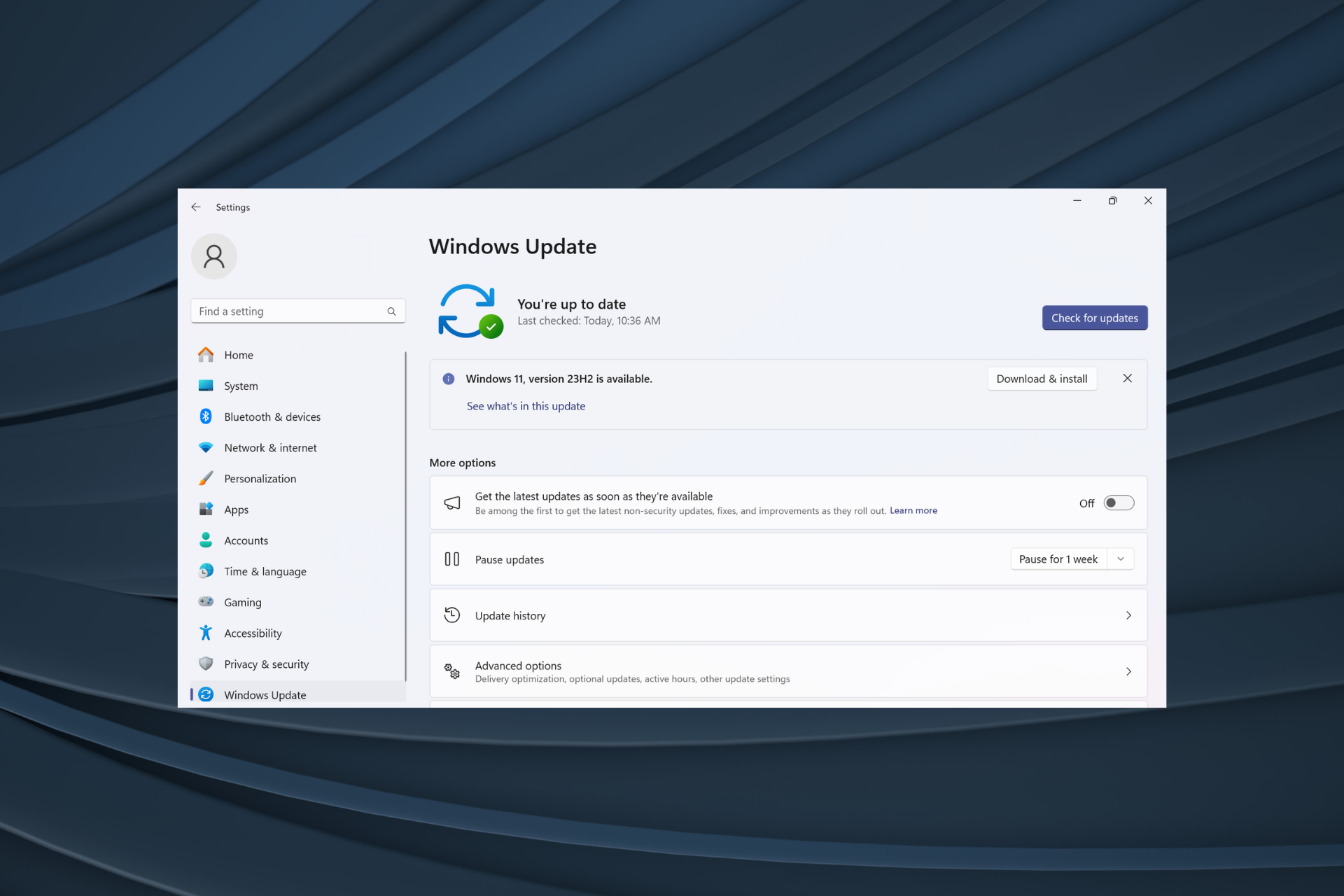
Microsoft a récemment déployé Windows 11 version 23H2 sur tous les appareils compatibles, mais cela n'a pas été accessible à beaucoup de monde. Cette version n'était auparavant disponible que pour les utilisateurs des canaux bêta et développement. Depuis sa sortie publique, les utilisateurs sont impatients d'essayer la dernière version du système d'exploitation.
Tout d'abord, Microsoft déploie la mise à jour par étapes, certains utilisateurs la recevant avant d'autres. Cela ne signifie pas que votre appareil n'est pas compatible ou ne recevra pas de mises à jour. Cependant, si quelques jours se sont écoulés, vous devriez vérifier s'il y a des problèmes.
Pourquoi Windows 11 23H2 n’apparaît-il pas ?
Cela se produit généralement lorsque l'appareil bloque une version plus récente de Windows, qu'il existe un composant de mise à jour corrompu, que le PC n'est pas éligible en raison de l'absence du TPM 2.0 ou du démarrage sécurisé, ou que Microsoft n'a pas encore publié de mise à jour pour votre PC.
Comment tester, évaluer et noter ?
Au cours des 6 derniers mois, nous avons travaillé dur pour créer un nouveau système d'évaluation sur la façon dont nous produisons du contenu. Grâce à cela, nous avons ensuite refait une grande partie de l'article pour fournir une expertise pratique et concrète sur les guides que nous avons produits.
Pour plus de détails, vous pouvez lire comment nous testons, évaluons et évaluons sur WindowsReport.
Que dois-je faire si Windows 11 23H2 ne s'affiche pas ?
Avant de commencer avec la solution légèrement plus compliquée, essayez ces solutions rapides :
- Redémarrez votre ordinateur et vérifiez à nouveau les mises à jour.
- Passez à un autre réseau, de préférence une connexion filaire.
- Assurez-vous que votre ordinateur répond à la configuration minimale requise pour Windows 11. Si vous avez déjà installé le système d'exploitation, il se peut qu'il n'affiche pas 23H2.
1. Exécutez l'utilitaire de résolution des problèmes de Windows Update
- Appuyez sur + pour ouvrir les paramètres, puis cliquez sur Dépanneur sur le côté droit de l'onglet Système. WindowsI

- Cliquez sur "Dépanneurs supplémentaires".
- Maintenant, cliquez sur le bouton « Exécuter » à côté de « Windows Update ».

- Suivez les instructions à l'écran pour terminer le processus et apporter les modifications recommandées (le cas échéant).
L'utilitaire de résolution des problèmes intégré est très utile lorsque Windows 11 23H2 ne s'affiche pas. Cela vous aidera également si vous ne trouvez pas Windows 11 sous Mises à jour lors de la mise à niveau vers la dernière version.
2. Activez le service Windows Update
- Appuyez sur + pour ouvrir Exécuter, tapez services.msc dans le champ de texte et cliquez sur . WindowsREntrée

- Faites défiler vers le bas et recherchez le service Windows Update, faites un clic droit dessus et sélectionnez Propriétés.

- Sélectionnez "Automatique" dans le menu déroulant "Type de démarrage", cliquez sur le bouton "Démarrer" sous "État du service" et cliquez sur "OK" pour enregistrer les modifications.

- Enfin, redémarrez votre ordinateur, vérifiez à nouveau les mises à jour et voyez si la mise à jour des fonctionnalités de Windows 11 version 23H2 apparaît maintenant au téléchargement.
3. Réinitialiser les composants de Windows Update
- Appuyez sur + pour ouvrir le menu Rechercher, tapez "Invite de commandes", faites un clic droit sur le résultat concerné et sélectionnez "Exécuter en tant qu'administrateur". WindowsS

- Cliquez sur « Oui » dans l'invite UAC.
- Collez les commandes suivantes individuellement et cliquez après chaque commande pour arrêter le service concerné : Entrez
<strong>net stop bits</strong><strong>net stop wuauserv</strong><strong>net stop appidsvc</strong><strong>net stop cryptsvc</strong> - 现在,执行此命令以删除 BITS 创建的 qmgr*.dat 文件:
<strong>Del "%ALLUSERSPROFILE%Application DataMicrosoftNetworkDownloader*.*"</strong>
- 键入并按下以确认。YEnter
- 现在,运行以下命令以清除 Windows 更新缓存:
<strong>rmdir %systemroot%SoftwareDistribution /S /Q</strong><strong>rmdir %systemroot%system32catroot2 /S /Q</strong> - 接下来,执行以下命令以重置 BITS 和 Windows 更新服务:
<strong>sc.exe sdset bits D:(A;;CCLCSWRPWPDTLOCRRC;;;SY)(A;;CCDCLCSWRPWPDTLOCRSDRCWDWO;;;BA)(A;;CCLCSWLOCRRC;;;AU)(A;;CCLCSWRPWPDTLOCRRC;;;PU)</strong><strong>sc.exe sdset wuauserv D:(A;;CCLCSWRPWPDTLOCRRC;;;SY)(A;;CCDCLCSWRPWPDTLOCRSDRCWDWO;;;BA)(A;;CCLCSWLOCRRC;;;AU)(A;;CCLCSWRPWPDTLOCRRC;;;PU)</strong> - 粘贴此命令并点击:Enter
<strong>cd /d %windir%system32</strong> net stop bits
net stop bits -
net stop wuauserv
net stop appidsvc
code >
net stop cryptsvc
Maintenant, exécutez cette commande pour supprimer les fichiers qmgr*.dat créés par BITS :
Del "%ALLUSERSPROFILE%Application DataMicrosoftNetworkDownloader*.*"
Tapez et appuyez sur Cliquez ci-dessous pour confirmer.
Y
Entrée
Maintenant, exécutez la commande suivante pour vider le cache de mise à jour Windows :
rmdir %systemroot%SoftwareDistribution /S /Q
rmdir %systemroot%system32catroot2 /S /Q
code >
Ensuite, exécutez la commande suivante pour réinitialiser BITS et les services Windows Update :
sc.exe sdset bits D:(A;;CCLCSWRPWPDTLOCRRC;;;SY)(A;;CCDCLCSWRPWPDTLOCRSDRCWDWO;;;BA)(A; ;CCLCSWLOCRRC;;;AU)(A;;CCLCSWRPWPDTLOCRRC;;;PU)
sc.exe sdset wuauserv D:(A;;CCLCSWRPWPDTLOCRRC;;;SY)(A;;CCDCLCSWRPWPDTLOCRSDRCWDWO;;;BA )(A;;CCLCSWLOCRRC;;;AU)(A;;CCLCSWRPWPDTLOCRRC;;;PU)
Collez cette commande et cliquez sur :
Entrée🎜🎜🎜cd /d %windir%system32🎜🎜🎜🎜Exécutez respectivement les commandes suivantes pour réenregistrer les fichiers DLL clés : 🎜🎜🎜regsvr32.exe /s atl.dll🎜regsvr32.exe /s urlmon.dll🎜regsvr32.exe /s mshtml.dll🎜regsvr32. exe /s shdocvw.dll🎜regsvr32.exe /s Browseui.dll🎜regsvr32.exe /s jscript.dll🎜regsvr32.exe /s vbscript.dll🎜regsvr32.exe /s scrrun.dll🎜regsvr32.exe /s msxml. dll🎜regsvr32 .exe /s msxml3.dll🎜regsvr32.exe /s msxml6.dll🎜regsvr32.exe /s actxprxy.dll🎜regsvr32.exe /s softpub.dll🎜regsvr32.exe /s wintrust.dll🎜regsvr32.exe /s dssenh .dll🎜regsvr32.exe /s rsaenh.dll🎜regsvr32.exe /s gpkcsp.dll🎜regsvr32.exe /s sccbase.dll🎜regsvr32.exe /s slbcsp.dll🎜regsvr32.exe /s cryptdlg.dll 🎜reg svr32.exe /s oleaut32.dll🎜regsvr32.exe /s ole32.dll🎜regsvr32.exe /s shell32.dll🎜regsvr32.exe /s initpki.dll🎜regsvr32.exe /s wuapi.dll🎜regsvr32.exe /s wuaueng.dll🎜regsvr32.exe /s wuaueng1.dll🎜regsvr32.exe /s wugsi.dll🎜regsvr32.exe /s wups.dll🎜regsvr32.exe /s wupll🎜regsvr32.exe /s wuweb.dll🎜regregs svr32.exe /s qmgr.dll🎜regsvr32.exe /s qmgrprxy.dll🎜regsvr32.exe /s wucltux.dll🎜regsvr32.exe /s muweb.dll🎜regsvr32.exe /s wuwebv.dll - Exécutez les deux commandes suivantes pour réinitialiser les paramètres réseau :
<code><strong>netsh winsock reset</strong><strong>netsh winsock reset proxy</strong>
- 最后,执行以下命令以重新启动之前禁用的关键服务:
<strong>net start bits</strong><strong>net start wuauserv</strong><strong>net start appidsvc</strong><strong>net start cryptsvc</strong>netsh winsock reset
<p>netsh winsock reset proxy</p>
<h3 id="4-update-via-the-installation-assistant" class="wp-block-heading"><img src="/static/imghw/default1.png" data-src="https://img.php.cn/upload/article/000/000/164/169942598867704.png" class="lazy" alt="Résolu : Windows 11 23H2 n'apparaît pas dans Windows Update"></h3>
<ol>Enfin, exécutez la commande suivante avant de redémarrer Désactivé critique services : <code><li data-slot-rendered-content="true">net start bits<strong></strong><code><img src="/static/imghw/default1.png" data-src="https://img.php.cn/upload/article/000/000/164/169942598867704.png" class="lazy" alt="已解决:Windows 11 23H2 未显示在 Windows 更新中">net start wuauserv
<strong>net start appidsvc</strong><li>net start cryptsvc<strong></strong><img src="/static/imghw/default1.png" data-src="https://img.php.cn/upload/article/000/000/164/169942598919833.png" class="lazy" alt="已解决:Windows 11 23H2 未显示在 Windows 更新中">
</li>
<li data-slot-rendered-content="true">si ce n'est pas du matériel non pris en charge, vous pouvez obtenir du matériel en option mises à jour lorsque Windows 11 23H2 n'est pas disponible en réinitialisant les composants de mise à jour. <img src="/static/imghw/default1.png" data-src="https://img.php.cn/upload/article/000/000/164/169942598963488.png" class="lazy" alt="已解决:Windows 11 23H2 未显示在 Windows 更新中">
</li>4. Mise à jour via l'assistant d'installation <li>
Accédez au site officiel de Microsoft et cliquez sur le bouton Télécharger maintenant
pour obtenir l'assistant d'installation de Windows 11.Exécutez le programme d'installation téléchargé et cliquez sur
"Oui" dans l'invite qui apparaît.
Cliquez
"Accepter et installer🎜". 🎜🎜🎜En attente de la fin du téléchargement. Cela peut prendre 30 à 45 minutes. 🎜🎜🎜Une fois terminé, il installera automatiquement Windows 11 23H2. Suivez les instructions et redémarrez votre ordinateur lorsque vous y êtes invité pour que les modifications prennent effet. 🎜🎜🎜Lorsque les autres options ne fonctionnent pas, vous pouvez télécharger le fichier ISO officiel de Windows 11 23H2 et installer la dernière version du système d'exploitation. 🎜🎜Comment savoir si mon ordinateur est éligible à Windows 11 23H2 ? 🎜🎜Si Windows 11 23H2 apparaît sous Windows Update, votre ordinateur est éligible. De plus, vous pouvez utiliser l'application PC Health Check pour vérifier la compatibilité. L'application dédiée répertorie également les raisons d'incompatibilité des appareils afin que vous puissiez reconfigurer les paramètres pertinents. 🎜🎜Si Windows 11 n’existait pas auparavant, il devrait l’être maintenant, et votre expérience d’installation devrait être transparente car l’appareil ne sera pas confronté à des problèmes de compatibilité avec les dernières itérations et versions. 🎜🎜De plus, pendant que la mise à jour est en cours, découvrez les principales fonctionnalités de Windows 11 23H2 et commencez à les utiliser dès aujourd'hui ! 🎜Ce qui précède est le contenu détaillé de. pour plus d'informations, suivez d'autres articles connexes sur le site Web de PHP en chinois!

Outils d'IA chauds

Undresser.AI Undress
Application basée sur l'IA pour créer des photos de nu réalistes

AI Clothes Remover
Outil d'IA en ligne pour supprimer les vêtements des photos.

Undress AI Tool
Images de déshabillage gratuites

Clothoff.io
Dissolvant de vêtements AI

AI Hentai Generator
Générez AI Hentai gratuitement.

Article chaud

Outils chauds

Bloc-notes++7.3.1
Éditeur de code facile à utiliser et gratuit

SublimeText3 version chinoise
Version chinoise, très simple à utiliser

Envoyer Studio 13.0.1
Puissant environnement de développement intégré PHP

Dreamweaver CS6
Outils de développement Web visuel

SublimeText3 version Mac
Logiciel d'édition de code au niveau de Dieu (SublimeText3)
 Puis-je installer mysql sur Windows 7
Apr 08, 2025 pm 03:21 PM
Puis-je installer mysql sur Windows 7
Apr 08, 2025 pm 03:21 PM
Oui, MySQL peut être installé sur Windows 7, et bien que Microsoft ait cessé de prendre en charge Windows 7, MySQL est toujours compatible avec lui. Cependant, les points suivants doivent être notés lors du processus d'installation: téléchargez le programme d'installation MySQL pour Windows. Sélectionnez la version appropriée de MySQL (communauté ou entreprise). Sélectionnez le répertoire d'installation et le jeu de caractères appropriés pendant le processus d'installation. Définissez le mot de passe de l'utilisateur racine et gardez-le correctement. Connectez-vous à la base de données pour les tests. Notez les problèmes de compatibilité et de sécurité sur Windows 7, et il est recommandé de passer à un système d'exploitation pris en charge.
 Comment accélérer la vitesse de chargement de PS?
Apr 06, 2025 pm 06:27 PM
Comment accélérer la vitesse de chargement de PS?
Apr 06, 2025 pm 06:27 PM
La résolution du problème du démarrage lent Photoshop nécessite une approche à plusieurs volets, notamment: la mise à niveau du matériel (mémoire, lecteur à semi-conducteurs, CPU); des plug-ins désinstallés ou incompatibles; nettoyer régulièrement les déchets du système et des programmes de fond excessifs; clôture des programmes non pertinents avec prudence; Éviter d'ouvrir un grand nombre de fichiers pendant le démarrage.
 Dans le développement frontal, comment utiliser CSS et JavaScript pour obtenir des effets de procédure similaires à l'interface des paramètres de Windows 10?
Apr 05, 2025 pm 10:21 PM
Dans le développement frontal, comment utiliser CSS et JavaScript pour obtenir des effets de procédure similaires à l'interface des paramètres de Windows 10?
Apr 05, 2025 pm 10:21 PM
Comment implémenter des fenêtres dans le développement frontal ...
 Comment tirer la ligne de référence verticale de PS
Apr 06, 2025 pm 08:18 PM
Comment tirer la ligne de référence verticale de PS
Apr 06, 2025 pm 08:18 PM
Tirez les guides verticaux dans Photoshop: Activer la vue du règlement (View & gt; souverain). Volez la souris sur le bord vertical de la règle, puis le curseur devient une ligne verticale avec des flèches doubles et maintenez et faites glisser la souris pour retirer la ligne de référence. Cliquez sur Supprimer en faisant glisser le guide ou en le plantant dans une croix.
 Solutions aux erreurs rapportées par MySQL sur une version système spécifique
Apr 08, 2025 am 11:54 AM
Solutions aux erreurs rapportées par MySQL sur une version système spécifique
Apr 08, 2025 am 11:54 AM
La solution à l'erreur d'installation de MySQL est: 1. Vérifiez soigneusement l'environnement système pour vous assurer que les exigences de la bibliothèque de dépendance MySQL sont satisfaites. Différents systèmes d'exploitation et exigences de version sont différents; 2. Lisez soigneusement le message d'erreur et prenez des mesures correspondantes en fonction des invites (telles que les fichiers de bibliothèque manquants ou les autorisations insuffisantes), telles que l'installation de dépendances ou l'utilisation de commandes sudo; 3. Si nécessaire, essayez d'installer le code source et vérifiez soigneusement le journal de compilation, mais cela nécessite une certaine quantité de connaissances et d'expérience Linux. La clé pour finalement résoudre le problème est de vérifier soigneusement l'environnement du système et les informations d'erreur et de se référer aux documents officiels.
 Impossible d'accéder à MySQL depuis Terminal
Apr 08, 2025 pm 04:57 PM
Impossible d'accéder à MySQL depuis Terminal
Apr 08, 2025 pm 04:57 PM
Impossible d'accéder à MySQL à partir du terminal peut être dû à: le service MySQL n'est pas en cours d'exécution; Erreur de commande de connexion; autorisations insuffisantes; Connexion de blocs de pare-feu; Erreur de fichier de configuration MySQL.
 Comment résoudre MySQL ne peut pas se connecter à l'hôte local
Apr 08, 2025 pm 02:24 PM
Comment résoudre MySQL ne peut pas se connecter à l'hôte local
Apr 08, 2025 pm 02:24 PM
La connexion MySQL peut être due aux raisons suivantes: le service MySQL n'est pas démarré, le pare-feu intercepte la connexion, le numéro de port est incorrect, le nom d'utilisateur ou le mot de passe est incorrect, l'adresse d'écoute dans my.cnf est mal configurée, etc. 2. Ajustez les paramètres du pare-feu pour permettre à MySQL d'écouter le port 3306; 3. Confirmez que le numéro de port est cohérent avec le numéro de port réel; 4. Vérifiez si le nom d'utilisateur et le mot de passe sont corrects; 5. Assurez-vous que les paramètres d'adresse de liaison dans My.cnf sont corrects.
 MySQL ne peut pas être installé après le téléchargement
Apr 08, 2025 am 11:24 AM
MySQL ne peut pas être installé après le téléchargement
Apr 08, 2025 am 11:24 AM
Les principales raisons de la défaillance de l'installation de MySQL sont les suivantes: 1. Problèmes d'autorisation, vous devez s'exécuter en tant qu'administrateur ou utiliser la commande sudo; 2. Des dépendances sont manquantes et vous devez installer des packages de développement pertinents; 3. Conflits du port, vous devez fermer le programme qui occupe le port 3306 ou modifier le fichier de configuration; 4. Le package d'installation est corrompu, vous devez télécharger et vérifier l'intégrité; 5. La variable d'environnement est mal configurée et les variables d'environnement doivent être correctement configurées en fonction du système d'exploitation. Résolvez ces problèmes et vérifiez soigneusement chaque étape pour installer avec succès MySQL.




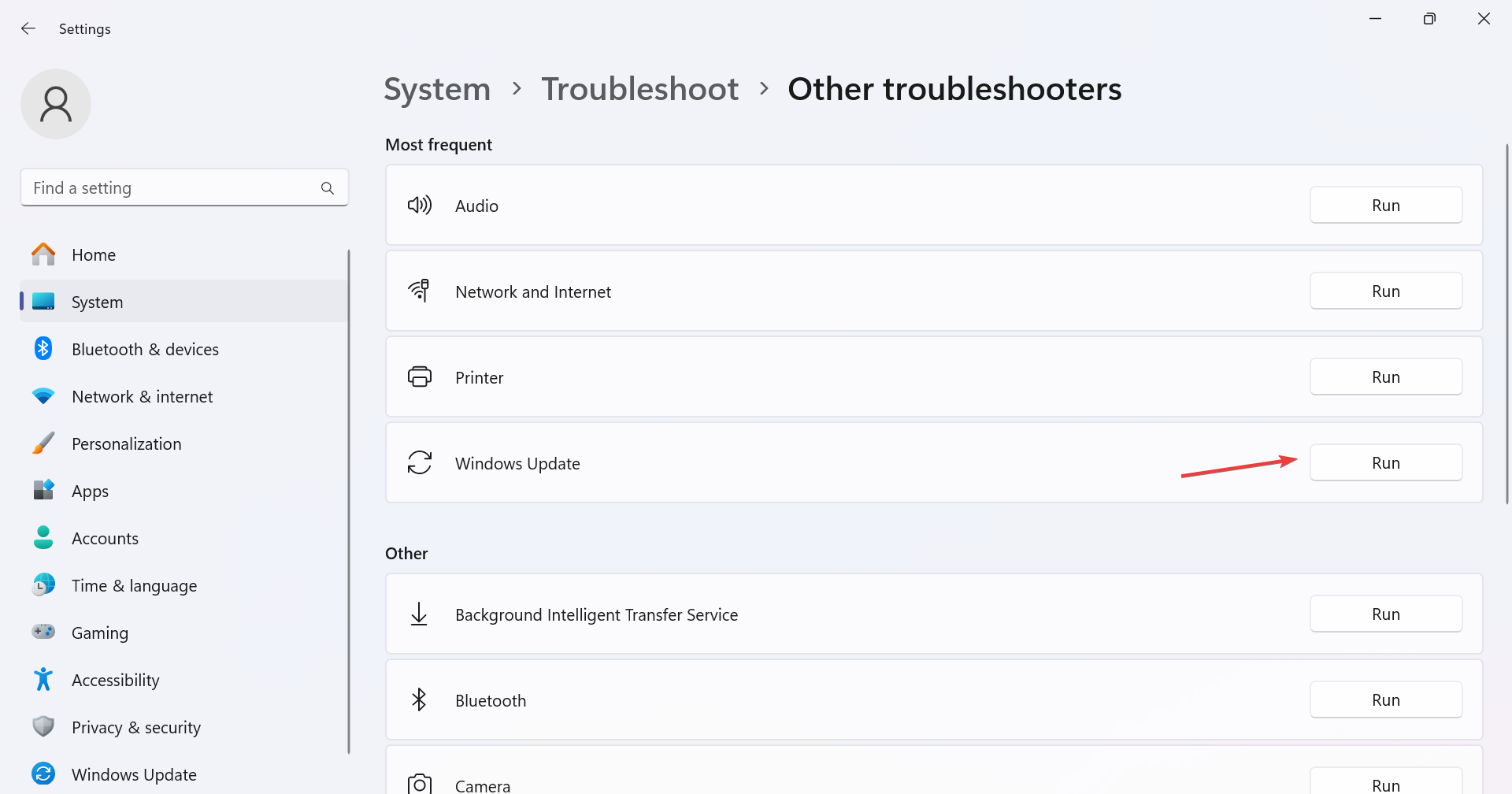





 net stop bits
net stop bits


